目标
打开 terminal 会发现 ls 和 grep 后的结果是没有色彩的,这时候可以这么干:
用 vim 打开文件 ~/.bash_profile,然后把下边的环境变量放进去:
# Tell ls to be colourful
export CLICOLOR=1
export LSCOLORS=Exfxcxdxbxegedabagacad
# Tell grep to highlight matches
export GREP_OPTIONS='--color=auto'
- 1
- 2
- 3
- 4
- 5
- 6
- 7
再然后. ~/.bash_profile,打开 terminal ,查看 ls 之后的结果,是不是上彩色了呢?这个找到的最最最简单的方法去添加色彩。
好看的命令行提示
同样的是 vim ~/.bash_profile,添加下边的环境变量:
export TERM="xterm-color"
PS1='\[\e[0;33m\]\u\[\e[0m\]@\[\e[0;32m\]\h\[\e[0m\]:\[\e[0;34m\]\w\[\e[0m\]\$ '
- 1
- 2
- 3
OK!拿下!
iTerm2 替代 Terminal
安装 iTerm2
brew 方式
sudo brew cask install iterm2
- 1
没有安装
brew?下载一下吧!它是一个不错的软件安装和管理工具,在命令行下工作,就像App Store的功能类似。安装 brew,通过命令:
ruby -e "$(curl -fsSL https://raw.githubusercontent.com/Homebrew/install/master/install)"
- 1
手动方式
到iTerm2官网(https://www.iterm2.com/)下载压缩包,将解压后的 iterm 文件拖到 Application 目录中。
iTerm2 配色
下载 iTerm2-Color-Schema 配色包,解压缩。
command+, 快捷键打开iTerm2配置页面,进入 color 选项卡:
通过右下角的 Color Presets,导入你喜欢的配色方案即可。例如,导入 ./schemes/Belafonte Night.itermcolors:
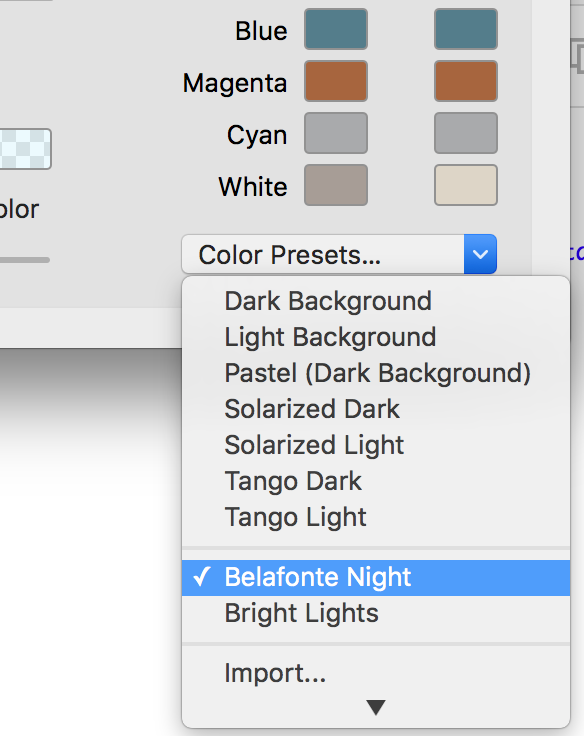
Vim 相关颜色
Vim 相关颜色安装,可以通过 Vundle 管理插件 来做,列一下插件:
- mislav/vimfiles
- tpope/vim-markdown
- leshill/vim-json
- kchmck/vim-coffee-script
最最重要的是别忘了配置上:syntax on 在 ~/.vimrc 文件中。
然后 iTerm2 干活的时候就看上去真的很帅啦!








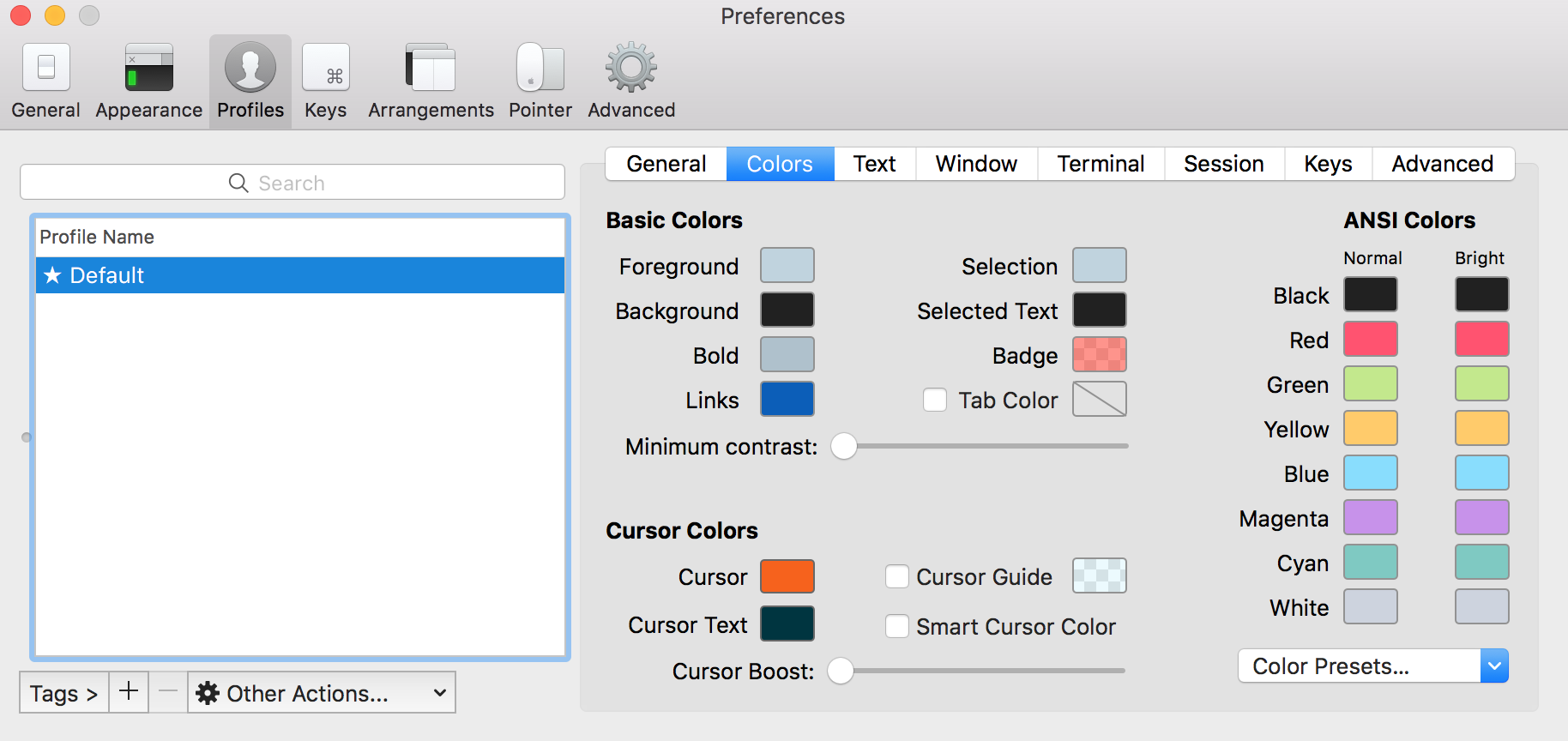
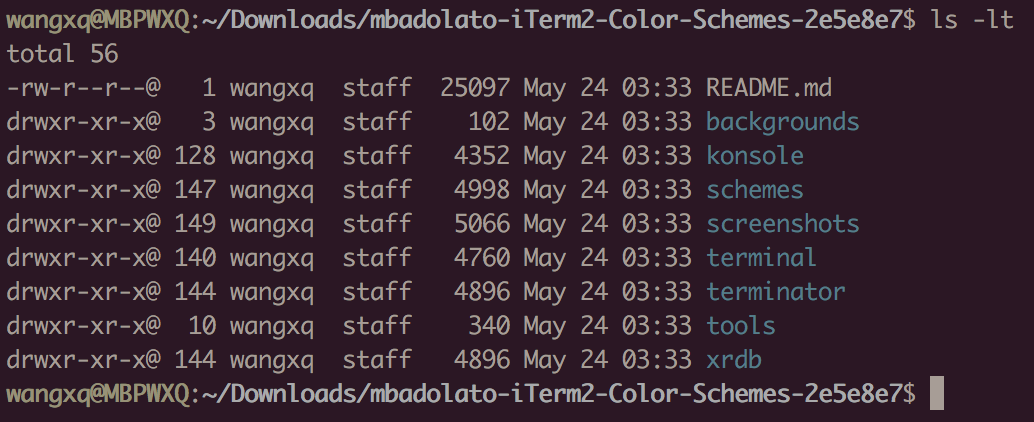














 639
639











 被折叠的 条评论
为什么被折叠?
被折叠的 条评论
为什么被折叠?








